PPT设计技巧:轻松制作立体箭头图片的详细步骤
PPT中设计立体箭头图形的步骤详解
PPT是我们在工作中常用的演示文稿软件,如何让PPT更美观,更吸引人呢?这就需要我们注意一些细节,比如一个立体的箭头图形。下面,就让我们一起学习在PPT中设计立体箭头图形的步骤吧。
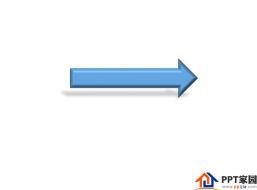
打开PPT,在开始菜单中找到绘图选项,点击后在弹出的菜单中选择箭头总汇,再选择箭头。这时我们就可以在绘图区里拖动鼠标左键画出一个箭头了。
选择画出的箭头,然后在绘图菜单中找到形状效果选项。
点击形状效果选项,在弹出的子菜单中找到棱台选项。棱台效果能让我们的箭头看起来更立体。
点击棱台选项,在下拉菜单中选择一种你喜欢的棱台样式。
选择好棱台样式后,再次点击形状效果选项,找到阴影选项。阴影效果能让箭头更有立体感。
点击阴影选项,在弹出的子菜单中选择透视里的一种效果。透视效果能让箭头看起来更真实,更有立体感。
点击透视效果后,你就可以看到你的立体箭头已经制作完成了。
通过以上步骤,你就可以在PPT中设计出美观的立体箭头图形了。同样的方法也可以应用于其他图形的设计哦!希望这个教程能帮助你制作出更美观的PPT!
免责声明:本站所有作品图文均由用户自行上传分享,仅供网友学习交流。若您的权利被侵害,请联系我们
